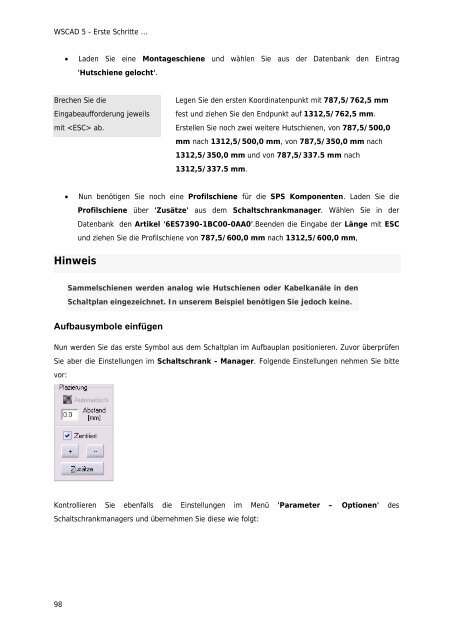WSCAD 5 - Erste Schritte ...
WSCAD 5 - Erste Schritte ...
WSCAD 5 - Erste Schritte ...
Erfolgreiche ePaper selbst erstellen
Machen Sie aus Ihren PDF Publikationen ein blätterbares Flipbook mit unserer einzigartigen Google optimierten e-Paper Software.
<strong>WSCAD</strong> 5 - <strong>Erste</strong> <strong>Schritte</strong> ...<br />
98<br />
• Laden Sie eine Montageschiene und wählen Sie aus der Datenbank den Eintrag<br />
'Hutschiene gelocht'.<br />
Brechen Sie die<br />
Eingabeaufforderung jeweils<br />
mit ab.<br />
Legen Sie den ersten Koordinatenpunkt mit 787,5/762,5 mm<br />
fest und ziehen Sie den Endpunkt auf 1312,5/762,5 mm.<br />
<strong>Erste</strong>llen Sie noch zwei weitere Hutschienen, von 787,5/500,0<br />
mm nach 1312,5/500,0 mm, von 787,5/350,0 mm nach<br />
1312,5/350,0 mm und von 787,5/337.5 mm nach<br />
1312,5/337.5 mm.<br />
• Nun benötigen Sie noch eine Profilschiene für die SPS Komponenten. Laden Sie die<br />
Hinweis<br />
Profilschiene über 'Zusätze' aus dem Schaltschrankmanager. Wählen Sie in der<br />
Datenbank den Artikel '6ES7390-1BC00-0AA0'.Beenden die Eingabe der Länge mit ESC<br />
und ziehen Sie die Profilschiene von 787,5/600,0 mm nach 1312,5/600,0 mm,<br />
Sammelschienen werden analog wie Hutschienen oder Kabelkanäle in den<br />
Schaltplan eingezeichnet. In unserem Beispiel benötigen Sie jedoch keine.<br />
Aufbausymbole einfügen<br />
Nun werden Sie das erste Symbol aus dem Schaltplan im Aufbauplan positionieren. Zuvor überprüfen<br />
Sie aber die Einstellungen im Schaltschrank - Manager. Folgende Einstellungen nehmen Sie bitte<br />
vor:<br />
Kontrollieren Sie ebenfalls die Einstellungen im Menü 'Parameter – Optionen' des<br />
Schaltschrankmanagers und übernehmen Sie diese wie folgt: